M
Vous utilisez un navigateur non à jour ou ancien. Il ne peut pas afficher ce site ou d'autres sites correctement.
Vous devez le mettre à jour ou utiliser un navigateur alternatif.
Vous devez le mettre à jour ou utiliser un navigateur alternatif.
- Statut
- Ce sujet est fermé.
+1Je ne le lance que de temps en temps
Pas besoin de le lancer à chaque démarrage.
M
Membre supprimé 1137488
Invité
Voici mon Mémo technique, je vous le poste, il peut AIDER
VERSION OFFICE
Environ vers 15 du mois, OU en passant par APP < catégorie < bureautique ou productivité.
N° version : Microsoft Office 16.36 22 avril-20 (sans Microsoft team)
MODE SANS ECHEC MAJ + OPTION + COMMAND + R
COPIE ECRAN Cmd shift 3
SAFARI
Si, LENT Vider les caches, SUP’ HISTORIQUE REGULIEREMENT
Résolution des problèmes rencontrés avec Safari (temps de réponse élevé, blocage ou fermeture inopinée, notamment).
Si, BOX-ADSL
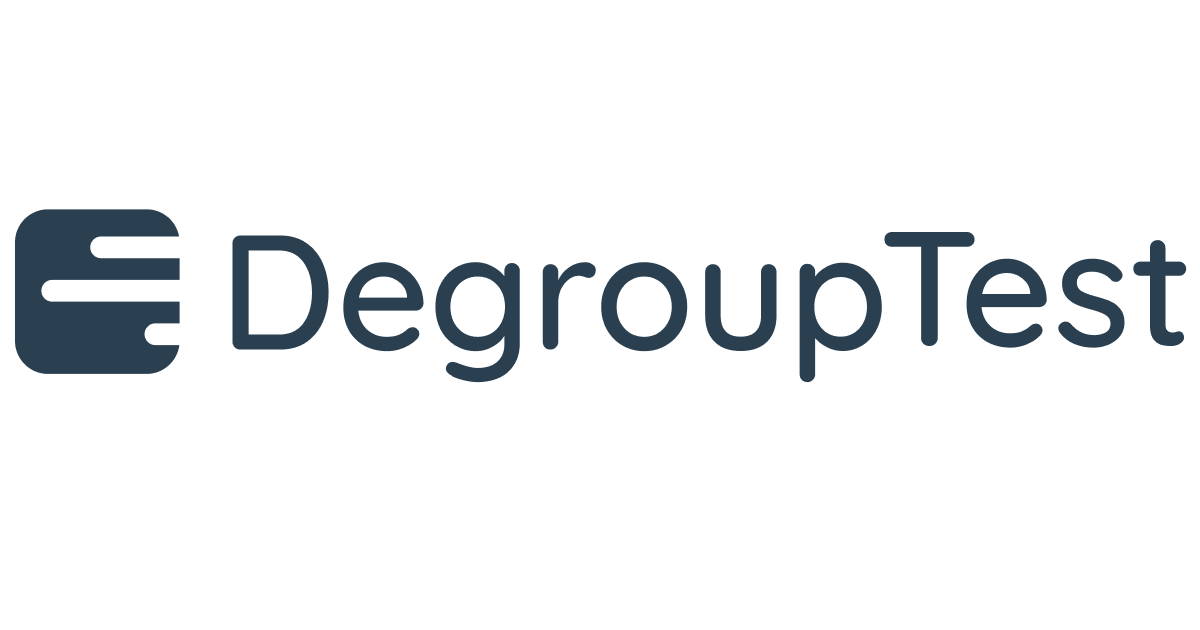
 www.degrouptest.com
RETROUVER MOT DE PASSE :
www.degrouptest.com
RETROUVER MOT DE PASSE :
Safari > Préférence > Mot de passe
Modifier ou voir mot de passe de site web
Dans Safari sur votre Mac, utilisez les préférences Mots de passe pour consulter ou modifier les noms d'utilisateur et mots de passe enregistrés pour des sites web, ou encore pour en ajouter. Pour modifier ces préférences, choisissez Safari > Préférences, puis cliquez sur Mots de passe.
MALWAREBYTES & Moniteur d'activité< Processeur (Toutes les opérations - classement par % décroissant) - et onglet Mémoire
SI SAFARI PLANTE :
Si Safari s'avérait à replanter => dans le terminal > il faudrait passer la commande : killall Safari Qui tue le processus de Safari. La commande passe sans retour => tu as juste ton nom d'utilisateur qui reviens.
NAVIGUATION PRIVéE
L'onglet Aide Safari pour naviguer de manière privée, toujours ouvrir les fenêtres avec navigation privée Sous Mojave : Préférences Safari -> Général -> Au démarrage, Safari ouvre : ... (choisir l'option qui convient). Pour personnaliser Safari afin que l’App s’ouvre dans une nouvelle fenêtre de navigation privée : Choisissez Safari > Préférences, cliquez sur Général, cliquez sur le menu local « Safari s’ouvre avec », puis choisissez « Une nouvelle fenêtre privée ».
Fais un examen de ton disque Time Machine.
Regarde ce qu'il a conservé au fil des sauvegardes, s'il n'y a pas des choses disparues de ton Mac que tu veux récupérer et puis recommence les sauvegardes à zéro après avoir effacé le disque.
Préférences Système > Time Machine, Décocher la case qui va bien (à gauche) avant de brancher le disque. Pour effacer le disque, il suffit de le retirer :
– cliquer sur Choisir le disque, – sélectionner le disque (en haut), – cliquer sur Retirer le disque
iPod/ Shuffle :
Branchez votre iPhone ou votre iPad en USB à votre Mac, ouvrir le Terminal (Applications -> Utilitaires -> Terminal) et entrez la commande :
sudo killall -STOP -c usb
POUR MAC NE DORME PAS :
nohup caffeinate -dimsu & killall Terminal
Et presse la touche "Entrée" du clavier pour activer la commande. Tu vas avoir l'impression pof ! que le Terminal disparaît. En fait un processus caffeinate (qui va empêcher le Mac de dormir comme son nom le suggère) aura été lancé > et détaché du terminal pour pouvoir continuer de courir après sa fermeture > puis il y aura eu fermeture du Terminal. Alors tu peux laisser ton Mac tranquille : il ne dormira pas (pas même l'écran). Attention, les disques qui ont du mal à s'éjecter c'est parfois parce que le système est occupé à l'indexation.
VERSION OFFICE
Environ vers 15 du mois, OU en passant par APP < catégorie < bureautique ou productivité.
N° version : Microsoft Office 16.36 22 avril-20 (sans Microsoft team)
MODE SANS ECHEC MAJ + OPTION + COMMAND + R
COPIE ECRAN Cmd shift 3
SAFARI
Si, LENT Vider les caches, SUP’ HISTORIQUE REGULIEREMENT
Résolution des problèmes rencontrés avec Safari (temps de réponse élevé, blocage ou fermeture inopinée, notamment).
Si, BOX-ADSL
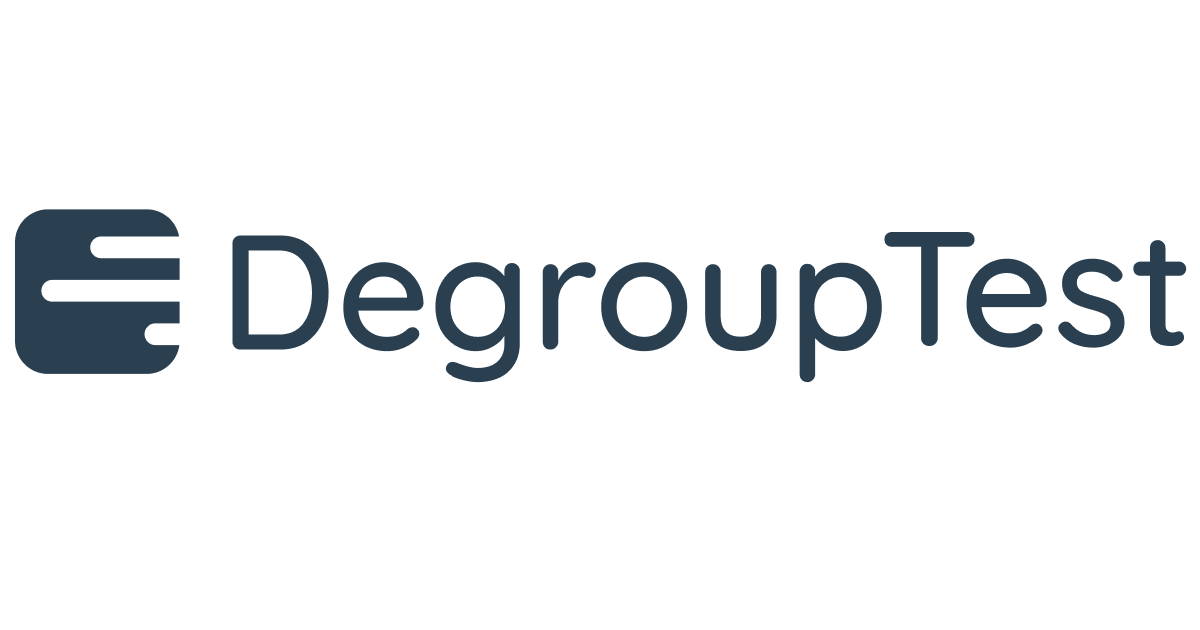
Test de débit : quelle est la vitesse de votre connexion internet ?
Quelle est la vitesse de votre connexion fibre, ADSL, Wi-Fi, 4G ou 5G ? Lancez le test de vitesse pour mesurer la performance de votre opérateur.
Safari > Préférence > Mot de passe
Modifier ou voir mot de passe de site web
Dans Safari sur votre Mac, utilisez les préférences Mots de passe pour consulter ou modifier les noms d'utilisateur et mots de passe enregistrés pour des sites web, ou encore pour en ajouter. Pour modifier ces préférences, choisissez Safari > Préférences, puis cliquez sur Mots de passe.
MALWAREBYTES & Moniteur d'activité< Processeur (Toutes les opérations - classement par % décroissant) - et onglet Mémoire
SI SAFARI PLANTE :
Si Safari s'avérait à replanter => dans le terminal > il faudrait passer la commande : killall Safari Qui tue le processus de Safari. La commande passe sans retour => tu as juste ton nom d'utilisateur qui reviens.
NAVIGUATION PRIVéE
L'onglet Aide Safari pour naviguer de manière privée, toujours ouvrir les fenêtres avec navigation privée Sous Mojave : Préférences Safari -> Général -> Au démarrage, Safari ouvre : ... (choisir l'option qui convient). Pour personnaliser Safari afin que l’App s’ouvre dans une nouvelle fenêtre de navigation privée : Choisissez Safari > Préférences, cliquez sur Général, cliquez sur le menu local « Safari s’ouvre avec », puis choisissez « Une nouvelle fenêtre privée ».
Fais un examen de ton disque Time Machine.
Regarde ce qu'il a conservé au fil des sauvegardes, s'il n'y a pas des choses disparues de ton Mac que tu veux récupérer et puis recommence les sauvegardes à zéro après avoir effacé le disque.
Préférences Système > Time Machine, Décocher la case qui va bien (à gauche) avant de brancher le disque. Pour effacer le disque, il suffit de le retirer :
– cliquer sur Choisir le disque, – sélectionner le disque (en haut), – cliquer sur Retirer le disque
iPod/ Shuffle :
Branchez votre iPhone ou votre iPad en USB à votre Mac, ouvrir le Terminal (Applications -> Utilitaires -> Terminal) et entrez la commande :
sudo killall -STOP -c usb
POUR MAC NE DORME PAS :
Dans la fenêtre qui s'est ouverte > fais un copier-coller de la commande (ce qui est inscrit dans l'espace bleu-grisé) :va à : Applications > Utilitaires > lance le Terminal.
nohup caffeinate -dimsu & killall Terminal
Et presse la touche "Entrée" du clavier pour activer la commande. Tu vas avoir l'impression pof ! que le Terminal disparaît. En fait un processus caffeinate (qui va empêcher le Mac de dormir comme son nom le suggère) aura été lancé > et détaché du terminal pour pouvoir continuer de courir après sa fermeture > puis il y aura eu fermeture du Terminal. Alors tu peux laisser ton Mac tranquille : il ne dormira pas (pas même l'écran). Attention, les disques qui ont du mal à s'éjecter c'est parfois parce que le système est occupé à l'indexation.
M
Membre supprimé 1137488
Invité
Est-ce méchant (pour Mac) j'ai un DDE où il me faut toujours forcer son éjection ?
Dernière édition par un modérateur:
Donne un peu plus d'info…Ai-ce méchant (pour Mac) g un DDE où il me faut toujours forcer son éjection ?
Quand est ce que tu le branche ? Pour quoi faire ? Et pourquoi veux tu l'éjecter ?
M
Membre supprimé 1137488
Invité
Depuis que la pomme est arrivée, je procède ainsi :
1 clé de 30go, où tous les soirs j'y copie tous mes travaux (dans un tiroir sur la droite, accès facile)
1 autre clé de même capacité, où j'y stocke toutes mes sim (mp3, wma) (idem)
1 DDE (CL) d'1 To qui me sert de TM (idem)
1 DDE d'1 To, où lorsque ma clé est trop rempli je la vide dans ce DDE. C'est lui qui veut jamais sortir ! (lui est bien rangé dans une autre pièce, ma chambre en l'occurence. Au début il était avec TM, mais ici on me dit de faire + régulièrement TM d'où sa proximité)
1 clé de 30go, où tous les soirs j'y copie tous mes travaux (dans un tiroir sur la droite, accès facile)
1 autre clé de même capacité, où j'y stocke toutes mes sim (mp3, wma) (idem)
1 DDE (CL) d'1 To qui me sert de TM (idem)
1 DDE d'1 To, où lorsque ma clé est trop rempli je la vide dans ce DDE. C'est lui qui veut jamais sortir ! (lui est bien rangé dans une autre pièce, ma chambre en l'occurence. Au début il était avec TM, mais ici on me dit de faire + régulièrement TM d'où sa proximité)
Dernière édition par un modérateur:
Donc tu prends l'icône de ton disque, tu la déposes sur la Corbeille pour l'éjecter et le disque ne veut pas, c'est bien ça ?1 DDE d'1 To, où lorsque ma clé est trop rempli je la vide dans ce DDE. C'est lui qui veut jamais sortir !
MODE SANS ECHEC MAJ + OPTION + COMMAND + R
Non. Le mode sans échec ou dit aussi sans extensions c'est Maj maintenue au démarrage.
Démarrer votre Mac en mode sans échec - Assistance Apple (FR)
Le mode sans échec peut vous aider à déterminer si un problème est dû à un logiciel qui se charge au démarrage de votre Mac.
MAJ OPTION COMMAND R = récupération par internet du système d'origine de la machine ou le plus proche encore disponible.
Réinstallation de macOS - Assistance Apple (FR)
Vous pouvez utiliser Récupération macOS, le système de récupération intégré à votre ordinateur, pour réinstaller le système d’exploitation de votre Mac. La réinstallation de macOS n’entraîne pas la suppression de vos données personnelles.
Bonus :
Combinaisons de touches utilisables sur un Mac lors du démarrage - Assistance Apple (FR)
Découvrez les fonctionnalités et outils Mac auxquels vous pouvez accéder en maintenant une ou plusieurs touches enfoncées lors du démarrage de votre ordinateur.
M
Membre supprimé 1137488
Invité
OUI du coup je force, et ce depuis le début !Donc tu prends l'icône de ton disque, tu la déposes sur la Corbeille pour l'éjecter et le disque ne veut pas, c'est bien ça ?
Ce n'est pas bon pour le disque.
Ce sont peut-être des indexations qui s'accrochent.
Quand un DD me fait le coup, je relance le Finder. Parfois cela suffit. (menu de la Pomme > Forcer à quitter...)
Sinon, d'une manière générale, je trouve que les éjections sont lentes avec Catalina. (la mer est sans doute trop froide)
Ce sont peut-être des indexations qui s'accrochent.
Quand un DD me fait le coup, je relance le Finder. Parfois cela suffit. (menu de la Pomme > Forcer à quitter...)
Sinon, d'une manière générale, je trouve que les éjections sont lentes avec Catalina. (la mer est sans doute trop froide)
M
Membre supprimé 1137488
Invité
Je crois savoir d'où viens mon souci.
La débutante :oldman: : ce DDE g l'ai formater en ExFAT, lors réception pour pouvoir l'utiliser (il y a 6mois).
MAIS je n'aurai pas dû.
Là je fais gros transfert de données qui sont in DDE (copier/coller ces infos, qui date, date de accident : cpte rendu, ect...
Dés copie effectuer, je pourrai vider, nettoyer ce DDE pour le reformater en NTFS. Bonne décision ?
La débutante :oldman: : ce DDE g l'ai formater en ExFAT, lors réception pour pouvoir l'utiliser (il y a 6mois).
MAIS je n'aurai pas dû.
Là je fais gros transfert de données qui sont in DDE (copier/coller ces infos, qui date, date de accident : cpte rendu, ect...
Dés copie effectuer, je pourrai vider, nettoyer ce DDE pour le reformater en NTFS. Bonne décision ?
M
Membre supprimé 1129907
Invité
Le format ntfs est surtout pour Windows, ce n'est pas terrible si tu veux l'utiliser dans macOS (autrement qu'en lecture).
Il me semble par contre que le exFAT est très bien pour être utilisable partout.
Il me semble par contre que le exFAT est très bien pour être utilisable partout.
Comme @ecatomb : pourquoi du NTFS ?Dés copie effectuer, je pourrai vider, nettoyer ce DDE pour le reformater en NTFS. Bonne décision ?
Si ton disque a vocation à rester branché sur ton Mac : Mac OS étendu journalier - GUID
sera parfait.
M
Membre supprimé 1137488
Invité
M
Membre supprimé 1129907
Invité
Dans ce cas, choisi le Mac OS étendu comme recommandé par Sly54je le remet en ex-fat ? QUE pour mon mac ?
Si tu n'utilises ce disque que sur un Mac, autant choisir le HFSX, c'est-à-dire dans l'utilitaire de disque Mac OS étendu (sensible à la casse, journalisé).
M
Membre supprimé 1137488
Invité
Deux lignes en dessous sur ta capture d'écran.je ne l'ai pas trouvé
M
Membre supprimé 1137488
Invité
Et oui @Moonwalker je l'ai vu mais ne voudrais pas qu'il soit sensible à la casse.Si tu n'utilises ce disque que sur un Mac, autant choisir le HFSX, c'est-à-dire dans l'utilitaire de disque Mac OS étendu (sensible à la casse, journalisé).
Lors de manip' il arrive que du temps de mon déplacement bureau-chambre (comme il est posé sur mes genoux ! ) S'il tombe.
J'ai suivi @Sly54
Dernière édition par un modérateur:
- Statut
- Ce sujet est fermé.
Sujets similaires
- Réponses
- 2
- Affichages
- 664
iPhone 13 Pro
Safari - Synchronisation macOS Iphone
- Réponses
- 3
- Affichages
- 834
macOS Sonoma
Fichier endommagé introuvable et insupprimable...
- Réponses
- 7
- Affichages
- 2K
10.13 High Sierra
Fenêtres bloquées
- Réponses
- 35
- Affichages
- 1K


